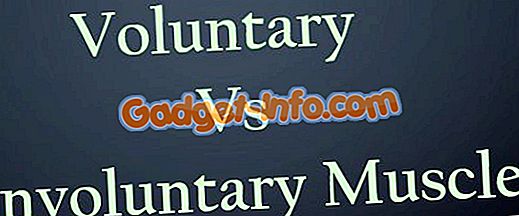Nem számít, mennyire informatívak, függetlenül attól, hogy villámcsapatokkal jönnek-e, vagy hogy méltó dolgokat kínálnak - pop-upok bosszantóak. Nem lenne olyan irritáló, ha látná a felugró ablakokat, amikor rákattint a linkekre a webes olvasási munkamenet során? Az irritáció mértéke kiterjed az okostelefon-forgatókönyvre, mivel az alkalmazások és webhelyek a legrosszabb esetekben az eszköz képernyőjét az összes csúnya dologgal tölthetik meg, amit valaha vártunk!
Biztosíték, hogy mindenki egy megoldást keres, ha inkább webes böngészési élményt szeretne. Ha igen, szeretni fogja a reményt. Ebben a bejegyzésben összeállítottuk a webböngészők és az okostelefonok legfelső felbukkanó blokkolóit, és létrehoztunk egy listát a 6 legjobb pop-up blokkolóról . Végül hozzáadtunk néhány módszert is, amelyek segítségével ki lehet kapcsolni a pop-upokat - törölje le a teljes képernyőről.
Nos, ha ki akarsz menni a felugró ablakokból, lapozzunk lefelé; vagy, ha szükség van egy opcióra, amely elsőbbséget biztosít a testreszabhatóságnak, ellenőrizze a listát.
1. Poper blokkoló

A Poper blokkoló egy egyszerű, de hatékony Google Chrome -bővítmény, ha Chrome-böngészőjét nem kellemetlen pop-up és pop-down-ekkel kívánja létrehozni - ha nem tudod, a pop-unders új ablakot nyit meg anélkül, hogy tudnád és tudnád róla, amikor bezárja a böngészőablakot! Az értesítést akkor láthatja, ha a Poper blokkoló segítségével egy előugró ablak blokkolva van, és három lehetőség közül választhat: engedélyezheti egyszer, mindig vagy ellenőrizze a speciális beállításokat. A speciális beállítások panelen bizonyos webhelyeket hozzáadhat fehér listához; válassza ki, hogy a jelvényt az eszköztár gombjával stb. együtt szeretné-e megjeleníteni. Összességében a Poper blokkoló valóban egy fantasztikus lehetőség a pop-up hirdetések és a kapcsolódó tárgyak blokkolásának módjára. Igen, csak a Google Chrome-hoz érhető el.
Telepítés
2. Adblock Pro

Az Adblock Pro nem dedikált pop-up blokkoló alkalmazás; inkább egy teljes körű lehetőség, hogy tiszta és hatékony webes böngészési élményt nyújtson a Google Chrome-ban - hirdetések, bannerek és előugró ablakok nélkül. A fent említett blokkolóhoz képest több testre szabott funkciót kínál. Ezek a funkciók közé tartoznak a szűrők hozzáadása a blokkolási folyamathoz, a saját szűrők hozzáadásával és a fehér listázási tartománynevekkel, hogy ne hagyja ki ezeket a webhelyeket tartalmazó hirdetéseket vagy előugró ablakokat. Ha tehát egy teljes értékű, többcélú pop-up blokkolót és hirdetési blokkolót szeretne a Chrome-hoz, akkor az Adblock Pro-t szeretne böngészőjében használni. És igen, csak a Chrome.
Telepítés
3. Popup Blocker Pro

A Popup Blocker Pro szinte egy példánya a Poper blokkolónak, amelyet az első pozícióba helyeztünk! A Popup Blocker Pro minden olyan funkciót kínál, amire szüksége lenne, mint alapvető felhasználó, aki tisztább web-böngészési élményt igényel. Ez ingyenes és könnyű megoldás a Google Chrome böngészőjéhez, tekintettel a kisebb fájlméretre és a Chrome-ban történő telepítés egyszerűségére. Összességében, ha ugyanarra a funkcióra van szüksége, de a Poper blokkolóból való váltás, szeretni fogod nézni a Popup Blocker Pro-t.
Telepítés
4. Adblock Plus

Ahogy a termék oldala azt mondja, az Adblock Plus egy nagyon hatékony szoftver, amely bosszantó hirdetések nélkül szörfözhet a weben - amely magában foglalja a pop-up alapú hirdetéseket is. Nem számít, hogy a Facebookot, a YouTube-t vagy bármely más webhelyet használja-e, a szolgáltatása mindenhol megszabadulna a zavaró hirdetésektől. Mindazonáltal ez az ingyenes pop-up blokkoló néhány figyelemre méltó funkciót is kínál. Például, ha a jelenetből nem minden hirdetést töröl, a technológia kiválasztja, hogy egy hirdetés elrettentő-e; ha igen, a hirdetést eltávolítjuk; egyébként ott marad.
Ezen túlmenően, ha attól tart, hogy a szociális hálózatok nyomon követik a böngészési munkamenetet, és minden, vannak olyan lehetőségek, amelyek lehetővé teszik a nem követést, például a szociális média gombok eltávolítását. Ezek közül a legfontosabb dolog az, hogy mindent testre szabhatsz - annyira egyszerű. Mostantól az Adblock Plus elérhető a következő platformokon:
- Google Chrome
- Mozilla Firefox
- Opera
- Android
- internet böngésző
- Szafari
- Yandex
- Maxthon
Van még egy Adblock Plus elérhető Android verziója, az Adblock Browser. Még mindig béta szakaszban van, de letöltheti azt az Adblock Plus Beta Google+ közösségével való csatlakozással. Röviden, függetlenül az Ön platformjától vagy az Ön által használt böngészőtől, az Adblock Plus-nak van egy pop-up blokkolója és hirdetési blokkolója.
Weboldal
5. uBlock

Az uBlock olyan kiterjesztés, amely a böngésző képernyőjén küzd a bosszantó hirdetésekről és a felugró ablakokról, és a Google Chrome, a Safari és a Mozilla Firefox számára elérhető. Annak ellenére, hogy az uBlock egy könnyű reklámblokkoló szoftver, remek funkciókat kínál, mint pl. Az eszköztár uBlock jelvényére kattintva többet tudhat meg a blokkolási statisztikákról és azok hatékonyságáról. Továbbá az uBlock teljesen ingyenes és nyílt forráskódú, és testreszabhatja, ha tudod. Összességében az uBlock egy értelemszerű választás, amikor az egyszerűség és a hatékonyság kedvéért.
Weboldal
6. NoScript

A NoScript valójában nem egy pop-up blokkoló, amit kaphatsz! Másrészről, a kiterjesztés blokkolja a szkriptek betöltését a webes munkamenetek során. Használható a JavaScript, a Java, a Flash és más pluginok blokkolásának blokkolására, kivéve, ha engedélyezte őket fehér listára. Mert a fent említett listában szerepel, a NoScript blokkolhatja a pop-up hirdetéseket is. A műszerfalon kívül állapotjelző is lesz. Tehát a NoScript egy kiváló pop-up blokkoló és script blokkoló a Mozilla Firefox böngésző számára.
Telepítés
A kézi módszer
Korábban már említettük, hogy nem szükséges a bővítményektől függni, ha törölni szeretné a böngészőkből származó pop-upokat. Szinte minden népszerű webböngésző beépített opcióval rendelkezik, amely lehetővé teszi a felhasználók számára, hogy letiltják a felugró ablakokat a betöltéstől. Most megnézzük, hogyan blokkolhatja manuálisan a pop-upokat minden böngészőben.
Blokkolja a pop-upokat a Google Chrome-ban
Az asztalon
- Kattintson a Chrome menüre (a jobb felső sarokban)
- Válassza a Beállítások lehetőséget
- Kattintson a "Speciális beállítások megjelenítése"
- Kattintson a "Tartalombeállítások" pontra az Adatvédelem részben
- Most, a felugró ablakok közül válassza a "Ne engedje, hogy bármely webhely előugró ablakokat jelenjen meg"
Mobilban
- A Chrome menü megnyitása (a jobb felső sarokban)
- Érintse meg a Beállítások gombot
- Érintse meg a Site Settings elemet
- Válassza a Pop-up elemeket
- Kapcsolja ki őket
Blokkolja a Pop-upokat a Mozilla Firefoxban
- Kattintson a Menü gombra (jobb felső sarokban)
- Válassza az Opciók lehetőséget
- Kattintson a Tartalom gombra
- Jelölje be a "Pop-up ablakok blokkolása" opciót
Blokkolja a Pop-upokat a Safari-ban
- Válassza a Safari lehetőséget
- Lépjen a Beállítások elemre
- Menjen a Biztonság fülre
- Válassza ki a „Előugró ablakok blokkolása” lehetőséget; ha letiltja a bővítményeket, kiválaszthatja azokat is.
Blokkolja a pop-upokat az Internet Explorerben
- Nyissa meg az Internet Explorer programot
- Az Eszközök menüben válassza az Internetbeállítások lehetőséget
- Az Adatvédelem lapon válassza a Beugró ablakok blokkolása lehetőséget
Tada! Ezt megtette - meg kell jegyezni, hogy mindezek a lehetőségek törlik a felugró ablakokat a teljes forgatókönyvből. Ha szüksége van a testreszabás előnyére, lapozzon fel!
Nos, mit gondolsz az itt leírt pop-up blokkoló bővítményekről / alkalmazásokról és manuális módszerekről? Szeretnénk többet tudni a véleményedről, valamint ezek közül a kedvencek közül.